
时间:2020-08-13 03:15:42 来源:www.win10xitong.com 作者:win10
网友抱怨说他的电脑不知道是不是买到假货了,总是要出win10系统下Onedrive文件夹不显示缩略图的故障,这个问题非常棘手,要是没有丰富的经验遇到win10系统下Onedrive文件夹不显示缩略图就不知道该怎么办了,我们来看看怎么解决win10系统下Onedrive文件夹不显示缩略图问题,只需要一步一步的这样操作:1、打来任意文件夹,点击左上角的 文件--更改文件夹和搜索选项;2、切换到查看窗口,在【高级设置】框中将 使用显示图标,从不显示缩略图 的勾去掉,点击确定保存设置即可很简单的搞定了。要是还不明白的话就可以一起再来看看win10系统下Onedrive文件夹不显示缩略图的详细解决举措。
1、打来任意文件夹,点击左上角的 文件--更改文件夹和搜索选项;
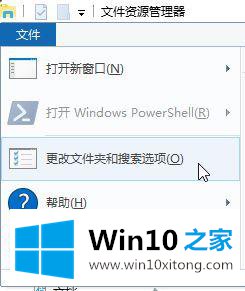
2、切换到查看窗口,在【高级设置】框中将 使用显示图标,从不显示缩略图 的勾去掉,点击确定保存设置;
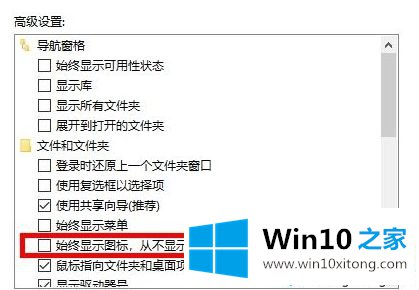
3、按Windows+R键,输入%userprofile%\AppData\Local\Microsoft\Windows\Explorer (复制粘贴即可)
4、在打开的文件夹中你会看到文件名类似 thumbcache_*.db这样的文件,将这些文件全部删除,就可以重建 Windows 10 缩略图缓存了。
当然,如果 Windows 资源管理器正在使用当前文件,可能会导致部分文件无法删除。
5、此时,我们可以新建个记事本将以下代码复制粘贴进去,保存,然后将.txt的后缀名改为.bat 文件,再以管理员权限打开运行即可。
cd /d %userprofile%\AppData\Local\Microsoft\Windows\Explorer
taskkill /f /im explorer.exe
attrib -h thumbcache_*.db
del thumbcache_*.db /a
start explorer
pause
6、执行以上批处理会重启 Windows Explorer,因此桌面会消失一下。执行完之后 Windows 10缩略图缓存数据库就被删除了,然后 Windows 10 会自动为我们重建缩略图缓存。
经过上面的方法就可以解决win10系统下Onedrive文件夹不显示缩略图这个问题了,大家可以按照上面的方法来解决。
win10系统下Onedrive文件夹不显示缩略图的详细解决举措就是上面所说的全部内容,各位的问题不知道有没有得到解决呢?如果你还有别的windows系统相关的问题,可以继续在本站查找阅读。